Tutorial für Photo Slideshow Maker
1. Fügen Sie Fotos hinzu:
*Zuerst klicken Sie an![]() ober links. Dann klicken Sie an
ober links. Dann klicken Sie an ![]() unten links und wählen Sie Fotos, um zu Ihre Diashows hinzuzufügen. Wenn Sie mehr als eine Foto hinzufügen möchten, bitte drücken Sie Shift oder Ctrl, während Sie die Fotos wählen.
unten links und wählen Sie Fotos, um zu Ihre Diashows hinzuzufügen. Wenn Sie mehr als eine Foto hinzufügen möchten, bitte drücken Sie Shift oder Ctrl, während Sie die Fotos wählen.
*Wenn Sie alle Fotos in ausgewählte Ordner hinzufügen möchten, klicken Sie bitte an ![]() .
.
*Sie können die Fotos im Fenster doppelklicken, um sie zum Album hinzuzufügen.
2. Bearbeiten Sie Fotos:
*Doppelklicken Sie die ausgewählte Foto, dann können Sie ein pop-out Fenster nämlich Photos bearbeiten sehen. Klicken Sie an Info, Text 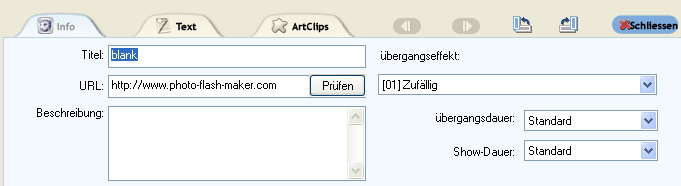
und ArtClips, um die Foto zu bearbeiten.
3. Wählen Sie Vorlagen für die Diashows:
*Klicken Sie an ![]() und sehen:
und sehen:
*Hier können Sie Album Titel, Breite, Höhe, Hintergrund-Farbe, Bildfolge, Laufzeit übergang, Dauer der Diashow usw. einrichten. Sie können auch auf Weitere Optionen klicken, um mehr zu bearbeiten.
*Sie können auch Hintergrundmusik zu der Diashow hinzufügen.
*Für Test-Version und Vollversion können Sie Fortgeschritten Theme hinzufügen.

4. Veröffentlichen Sie Foto-Diashows:
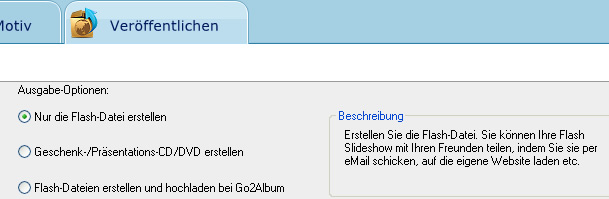
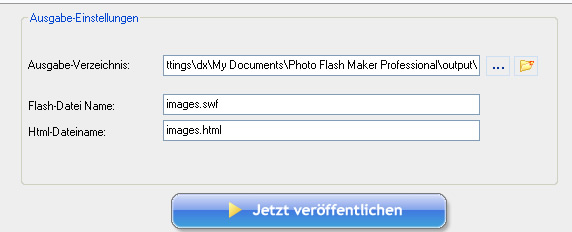
*Wenn Sie die Diashows nicht veröffentlichen möchten, können Sie zum ![]() > Speichern gehen, um die aktuelle Diashows in a .psm Datei zu speichern. Nächstes Mal können Sie zum
> Speichern gehen, um die aktuelle Diashows in a .psm Datei zu speichern. Nächstes Mal können Sie zum ![]() > Speichern gehen und die .psm Datei öffnen und der bisherigen Arbeit fortsetzen.
> Speichern gehen und die .psm Datei öffnen und der bisherigen Arbeit fortsetzen.



